Bandikam 4.1.1.1371
Pravděpodobně víte, že standardní nástroje Windows mohou vytvářet snímky obrazovky, tj. obrázky z obrazovky počítače. Chcete-li však natáčet video z obrazovky, musíte se obrátit na programy třetích stran. To je důvod, proč bude tento článek věnován populární aplikaci Bandicam.
Bandicam je dobře známý nástroj pro vytváření screenshotů a nahrávání videa. Toto řešení poskytuje uživatelům veškerý potřebný rozsah funkcí, které mohou být vyžadovány při zachycení obrazovky počítače.
Doporučujeme vám podívat se: Další programy pro snímání videa z obrazovky počítače
Obsah
Zachyťte oblast obrazovky
Vyberete-li příslušnou položku nabídky, na obrazovce se zobrazí prázdné okno, které lze přizpůsobit vašim potřebám. V tomto okně můžete obdržet snímky obrazovky a nahrávat video.

Nahrávání videa z webové kamery
Pokud máte v notebooku zabudovanou webovou kameru nebo připojenou samostatně, pak pomocí zařízení Bandicam můžete natáčet video z přístroje.
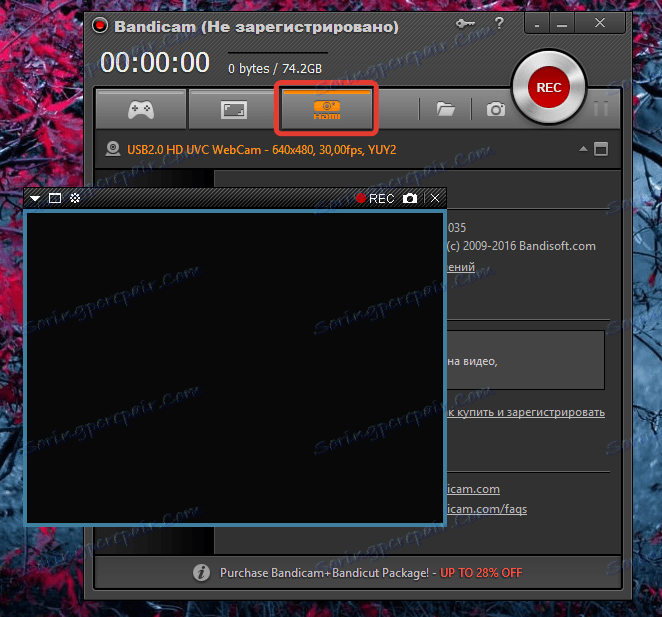
Zadejte výstupní složku
Na hlavním panelu programu zadejte cílovou složku, ve které budou ukládány všechny fotografie a video soubory.
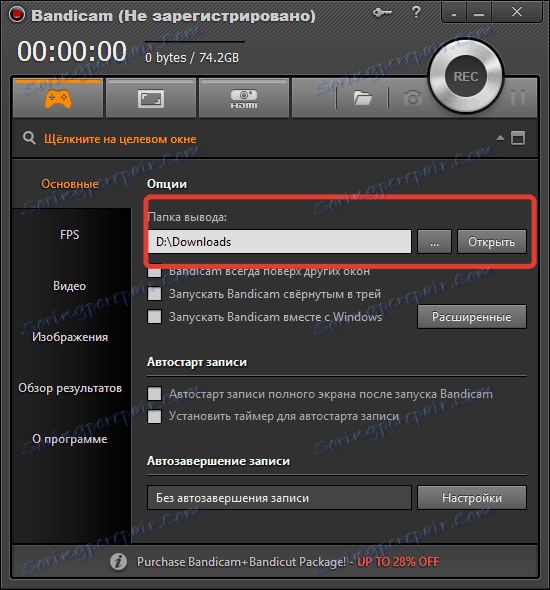
Automatické nahrávání
Samostatná funkce pro Bandicab umožňuje okamžité zahájení natáčení videa, jakmile je spuštěno okno aplikace, nebo můžete určit dobu, po níž se proces nahrávání videa spustí po jeho spuštění.
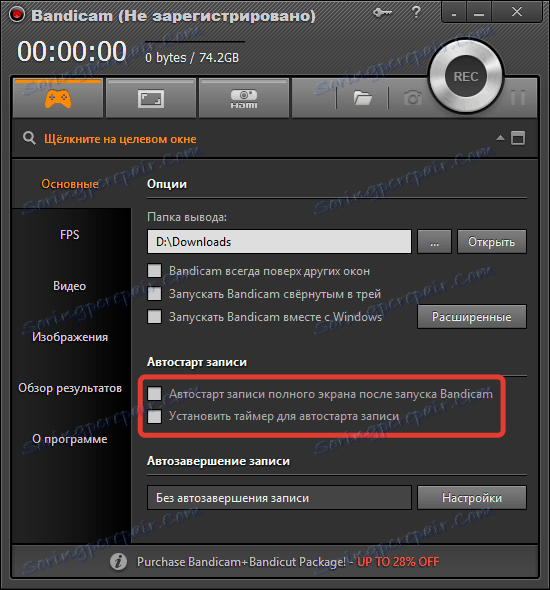
Nastavení horních kláves
Chcete-li vytvořit snímek obrazovky nebo video, máte vlastní klávesová zkratky, které lze v případě potřeby změnit.
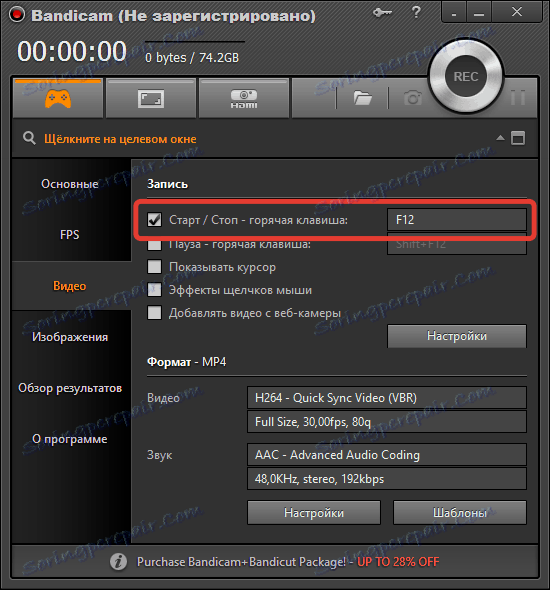
Konfigurace FPS
Ne všechny počítače uživatelů jsou vybaveny výkonnými grafickými kartami, které mohou bez prodlení zobrazovat vysoký počet snímků za sekundu. Proto program může sledovat počet snímků za sekundu a také v případě potřeby může uživatel nastavit limit FPS, nad nímž nebude video zaznamenáno.
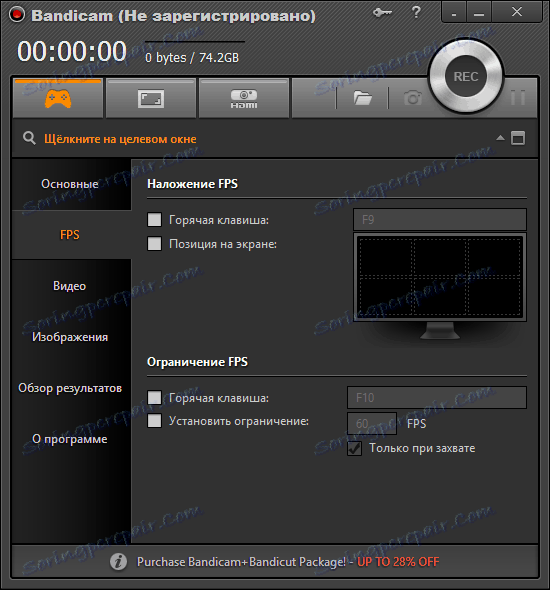
Doplňky:
1. jednoduché rozhraní s podporou ruského jazyka;
2. Neomezené trvání natáčení videa;
3. Řídit zahájení nahrávání a snímání screenshotů pomocí klávesových zkratek;
4. Nakonfigurujte FPS, abyste získali co nejoptimálnější kvalitu videa.
Nevýhody:
1. Distribuován licencí shareware. Ve volné verzi bude vaše video překryto vodoznakem s názvem aplikace. Chcete-li toto omezení odstranit, musíte zakoupit placenou verzi.
Bandicam - vynikající řešení pro nahrávání videa z obrazovky počítače, má volnou verzi, jen něco s malým omezením ve formě vodoznaků. Program má vynikající a snadno použitelné rozhraní, které se bude líbit mnoha uživatelům.